dlib을 GPU 버전으로 설치하려면, 다음과 같은 과정을 따라야합니다.
$ git clone https://github.com/davisking/dlib.git
$ cd dlib
$ mkdir build
$ cd build
$ cmake .. -DDLIB_USE_CUDA=1 -DUSE_AVX_INSTRUCTIONS=1
그런데 저는 이때 다음과 같은 에러 메시지가 떴습니다.
Could NOT find CUDA
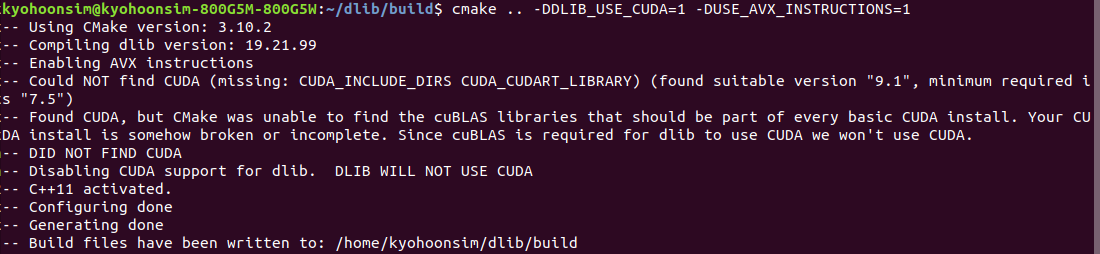
이때 저는 stackoverflow.com/questions/19980412/how-to-let-cmake-find-cuda를 참고하여 다음과 같이 명령을 해주니 문제가 해결되었습니다.
$ cmake -D CUDA_TOOLKIT_ROOT_DIR=/usr/local/cuda-11.2 ..
저의 경우에는 위 명령을 준 후에 다시
$ cmake .. -DDLIB_USE_CUDA=1 -DUSE_AVX_INSTRUCTIONS=1
를 해주니 됐습니다. 제대로 되었을 경우 다음과 같이 뜹니다.
Enabling CUDA support for dlib. DLIB WILL USE CUDA

그 다음에 이어서
$ cmake --build .
명령을 줬습니다. 그런데 이때 저는 또 다음과 같은 에러가 출력되었습니다.
fatal error: X11/Xlib.h: 그런 파일이나 디렉터리가 없습니다

저는 이때 stackoverflow.com/questions/5299989/x11-xlib-h-not-found-in-ubuntu를 참고하여
$ apt search Xlib.h
$ sudo apt install libx11-dev
를 명령해준 후에 다시
$ cmake --build .
입력하니 문제 없이 잘 진행되었습니다.
그 다음에 이어서
$ build ..
$ sudo python3 setup.py install
를 명령해줬는데, 여기서는 문제가 없이 잘 흘러갔습니다.
이렇게 해서 드디어 CUDA 사용이 가능한 dlib 설치가 완료되었습니다.
bskyvision의 추천글
☞ [ubuntu+python] 얼굴 인식하기 (face_recognition 라이브러리 설치부터 사용까지)
'OS > Linux' 카테고리의 다른 글
| [centos7] "~은(는) sudoers 설정 파일에 없습니다" 출력될 때 대처법 (4) | 2021.06.17 |
|---|---|
| [centos7] 사용자 계정 추가 및 삭제 방법 정리 (2) | 2021.06.16 |
| [우분투] 우분투(ubuntu) 버전 확인 명령어 (0) | 2021.03.31 |
| 우분투에 파이참(PyCharm) 설치하는 방법 (1) | 2021.01.29 |
| [우분투] 화면 캡쳐 후 바로 편집이 가능한 캡쳐 프로그램 shutter 설치하기(ubuntu 18.04) (0) | 2021.01.22 |
| 우분투 18.04에 nvidia 드라이버 설치 3일간 삽질한 후기 (3) | 2021.01.21 |
| 우분투에 크롬 웹 브라우저 설치하기(dpkg 명령어 활용) (0) | 2021.01.20 |
| [linux] rm -rf 명령어는 정말 조심히 사용해야 합니다 (4) | 2021.01.09 |